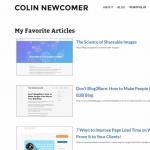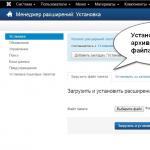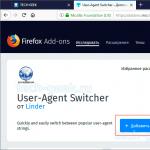Läsa, varför inte skynda på att slänga den gamla HDD ... Hur man säkrar data som lagras på en sådan disk, om disken fortfarande är möjlig att återställa. Utveckling elektronisk teknik står inte stilla, och utvecklingen av nya datorenheter och deras komponenter upptar första raden här. Stationära persondatorer, bärbara datorer, netbooks, smartphones, surfplattor, ultrabooks är långt ifrån full lista enheter vi använder, och det växer och expanderar stadigt. De mest använda är persondatorer, som används både för att lösa industri- eller kontorsuppgifter och för personligt bruk.
Kärnan i problemet
Den största fördelen med datorer är deras höga bearbetningshastighet, förbättrade prestanda jämfört med andra enheter, samt möjligheten att lagra och omedelbart bearbeta en enorm mängd data. Inte minst roll för att uppnå toppen av popularitet för persondatorer spelas av interna enheter för att lagra användarinformation - hårddiskar "HDD".
Användningen av moderna material och teknologier gör att du kan skapa hårddiskar stor kapacitet till en ganska låg slutkostnad. Du kommer inte att överraska någon längre hårddisk med en kapacitet i "10 TB", "12 TB" och även "16 TB".
Relativt nyligen har solid state-enheter använts i stor utsträckning "SSD"... Chipbaserade teknologidrivningar "SSD" använda flashminne för att lagra information. Tack vare detta tillvägagångssätt är SSD:er mindre, lättare och betydligt fler hög hastighet laddar och bearbetar information, jämfört med vanliga hårddiskar. De är dock sämre än de senare på grund av flera gånger högre priser och mycket lägre slitstyrka.
Inte överraskande väljer användare att ersätta föråldrade hårddiskar med nyare lagringsenheter som är modernare och snabbare.
Dock lika attraktivt som användningsfallet är hårddisk för att lagra grundläggande användardata finns det goda skäl att använda andra informationsbutiker. Ett stort antal externa enheter finns tillgängliga idag och "USB" flash-enheter. Dessutom, tack vare möjligheten att komma åt från var som helst, olika molnlagring data på Internet.
En av de viktiga anledningarna till att byta ut gammal tuff en ny disk är en hög sannolikhet för misslyckande av den senare. Mycket ofta genomsnittlig upptid på disken "HDD"är fem till sex år. Och när en skiva närmar sig slutet av sin livslängd visas en rad tecken som signalerar detta. Vi beskrev mer detaljerat om möjliga tecken på fel på din hårddisk i vår tidigare artikel: "Fem tecken på att din hårddisk närmar sig slutet på sin livslängd, vad gör du nu åt det?" .
Eller så har din hårddisk redan förfallit och du är fast besluten att slänga den som onödig. Men skynda dig inte att fatta förhastade beslut. Och i det här fallet är din disk fortfarande av något värde, även om du kontrollerat den och det inte går att återställa information från den. Läs vår artikel om möjlig användning av gamla skivor i alla tillstånd.
Disken fungerar fortfarande bra!
Alla hårddiskar är inte dåliga bara för att de är gamla. Som vi skrev ovan finns det olika anledningar till att byta ut en hårddisk, varav en är otillräcklig diskkapacitet. Du kan fortsätta att använda den gamla hårddisken tillsammans med den nya genom att först utföra en ominstallation på ny skiva operativ system och överföra all viktig data till den. Din gammal disk kan fortfarande tjäna dig under en lång tid... Och om du inte planerar att använda den för förvaring viktig information eller säkerhetskopiera dina data, då har du inget att frukta.
Förresten måste du se till att du inte ser några tydliga tecken felfunktion hårt disk. Du kan behöva köra några diskunderhållsverktyg som kan förutsäga och förhindra potentiella hårddiskfel.
Så länge din gamla hårddisk fungerar bra finns det ingen anledning för dig att bli av med den!
Din skiva är kanske inte helt skadad!
Så du tror att din gamla hårddisk är helt ur funktion efter en krasch? Om du har data lagrad på en sådan enhet och vill återställa den bör du köra en fullständig diagnostik på enheten och kontrollera om det går att fixa det innan du blir av med den helt. Kanske är situationen inte kritisk och du kommer att kunna återställa data. Om din hårddisk visar vissa tecken på liv, försök att omedelbart skapa säkerhetskopiering din data. Rätt steg är alltid att göra säkerhetskopiering data oavsett skick och ålder på hårddisken. Då kan du vara säker på att din information är säker. Om hårddisken bara inte laddade operativsystemet installerat på den, och annars fungerar bra, kan du förmodligen kopiera data med relativt enkla metoder... Till exempel att använda "Linux Live CD / USB" som hjälper till att återställa data och tillståndet för huvudoperativsystemet efter ett fel.
Om du har anledning att misstänka att din hårddisk innehåller dåliga sektorer och skadad data kan du prova att använda ett professionellt verktyg som t.ex. "Hetman Partition Recovery" för att återställa dina data.
Skivan kan fortfarande vara användbar!
Är du verkligen säker på att du inte vill använda din gamla hårddisk längre? Om det fortfarande fungerar bra finns det många olika och användbara sätt att använda det som det är tänkt.
Det finns olika användningsområden för din gamla skiva. Överväg till exempel att installera "RAID-system". "RÄD"- Det backup array lågkostnadsenheter, vilket gör att du kan använda en extra hårddisk för att skapa speglad data från en annan enhet.
Alternativt kan du konfigurera ett andra operativsystem på det och använda det tillsammans på ett personlig dator... En gammal hårddisk ger dig möjligheten att köra ett annat operativsystem utan att riskera din primära hårddisk.
Eller förvandla det till ditt eget mediacenter. Detta är inte en komplett lista. möjliga alternativ använder en gammal fungerande hårddisk. Beroende på dina behov kan du självständigt bestämma det ytterligare syftet med din disk.
Skivan innehåller personlig information!
Du kan helt enkelt sälja eller donera (donera) din gamla skiva om den inte behövs. Detta kanske inte stör dig, men du bör vara medveten om att din gamla skiva innehåller en mängd personlig information. Och även om du inte planerar att leta efter det där, då kan någon annan göra det. Vissa cyberbrottslingar kan söka efter din sparade information för att använda den för sin egen personliga vinning. Du har formaterat din gamla hårddisk och du är säker på att det är omöjligt att komma åt dina lagrade data. Men detta är inte fallet, dina data finns fortfarande på disken och kan återställas med speciell programvara.
Du måste förstå att detta är verkets egenhet. filsystem "Windows"... På vanlig borttagning fil eller formatering av disken, tar systemet faktiskt inte bort informationen, utan markerar denna plats som gratis för senare inspelning och användning! Det enda sättet att säkerställa att angripare inte kan återställa dina personliga filer är att skriva över dem många gånger.
Om insikten om att någon kan komma åt dina filer gör dig nervös och orolig, måste du lära dig hur du helt rensar ditt hårddiskminne för att permanent radera känslig data. Sådana metoder är dock inte en absolut garanti för att skydda dina personuppgifter från återställning och åtkomst till dem av tredje part.
Om programvara kan inte längre komma åt din hårddisk, kan du alltid förstöra den fysiskt för att förhindra dataåterställning.
Skivan måste återvinnas!
Om din gamla hårddisk inte längre fungerar och inte kan användas för andra ändamål, då måste den definitivt återvinnas!
Elektronik innehåller olika typer av värdefulla material, för utvinningen av vilka det användes stor mängd energi, förorening av territoriet är möjlig och betydande skador på miljön orsakades. Om vi vägrar att bearbeta och utvinna sådant material från elektroniska enheter, kommer deras utvinning öka miljömässiga, sociala och ekonomiska skador varje år.
Idag kommer miljöskydd och materialåtervinning först när det gäller betydelse. Därför blir det orimligt att strö ut dyra material. Du kan också bidra till att bevara naturresurserna genom att minska deras förbrukning och minska mängden avfall du skapar. Det sistnämnda påståendet innebär att du bör ta hand om att återvinna din trasiga hårddisk.
Slutsats: gamla och trasiga hårddiskar är inte automatiskt oanvändbara
Oavsett om din gamla hårddisk fortfarande fungerar eller inte, finns det ett visst värde i den. Du kan fortfarande återställa din data från den, använda den för dina egna behov, sälja eller donera din enhet, eller så kan ett återvinningsföretag utvinna sällsynta metaller från den. Hur som helst kan en gammal hårddisk vara användbar. Och det värsta du kan göra med din skiva är att slå sönder den och bara slänga den på en soptipp.
Vad har du gjort med din gammal tuff disk? Eller kanske du har andra sätt att använda den? Vänligen dela dina idéer och tips med oss i kommentarerna för att utöka användningsfallen för dessa enheter.
Om du har en onödig, gammal, eller kanske en icke fungerande hårddisk liggandes hemma och dessutom gillar att göra intressanta trams, då är du på rätt plats. Idag kommer vi att titta på ytterligare en, förutom huvudanvändningen av hårddisken. Det finns inget vettigt och användbart i detta, men jag hoppas att du kommer att vara intresserad.
Vad gör vi med den gamla hårddisken?
Hårddisken snurrar i en rasande hastighet under drift. Bearbeta jobba hårt skiva finns i artikeln Vad tror du händer om du snurrar skivan i rasande fart och låter den gå jorden runt? Detta är vad vår gamla hårddisk kommer att göra. Följande beskriver processen som föregår detta roliga.
Förbereder en gammal hårddisk
För att förbereda den gamla hårddisken för denna händelse måste du ta bort locket och ta bort huvudet på hårddisken, med vilken informationen läses. Om det görs på rätt sätt bör hårddisken se ut så här:

Som du kan se, dra ut den själv magnetisk skiva inte längre ett problem. Detta är exakt det resultat vi behöver uppnå: magnetskivan ska fritt gå av sin håla, men detta behöver inte göras ännu. När det är dags kommer han själv att klättra därifrån.
Vad gör vi härnäst?
Efter det måste vi koppla ström till vår gamla hårddisk. Detta bör göras från datorns strömförsörjning. Om du ansluter ström till hårddisken och lägger på el till strömförsörjningen, så kommer vår enhet att börja snurra. Detta är vad vi försöker uppnå. Sänk nu långsamt ner hårddisken till golvet och börja försiktigt luta den så att den öppna sidan närmar sig golvet. Någonstans i en vinkelrät position (plus eller minus några grader) kommer skivan att kunna flyga från sin håla. Du kan hjälpa honom med detta. Se här till att rotationsriktningen för skivan inte sammanfaller med din plats. Så fort skivan flyger av rusar den utom synhåll på golvet.
Principen är nog tydlig. Det är som leksaksbilar, vars hjul måste laddas med motsatt rörelse, varefter de kommer att gå tillräckligt långt. Det är samma sak här: vi laddar vår skiva med kinetisk energi och sänker den till golvet. Men till skillnad från en leksaksbil måste du vara lite försiktig här. Eftersom vissa hårddiskar kan snurra upp till 15 000 rpm har du något som liknar ett skärhjul framför dig. Därför finns det ingen anledning att lägga ömtåliga föremål eller nära vänner i vägen för den gamla hårddisken.
Men oroa dig inte för mycket om säkerheten heller. Den snurrande skivan går helt rakt, så du kan själv välja bana för den och inte vara rädd för att den ska svänga åt fel håll. Vi observerade inga destruktiva handlingar i förhållande till golvet och väggen (det enda som i mitt fall inte var rädd för att mötas ansikte mot ansikte med skivan).
Så här kan du göra en ny leksak från en gammal hårddisk.
Introduktion.
De flesta bärbara datorägare möter förr eller senare problemet med utrymmesbrist. Som regel har bärbara datorer med skärmstorlekar upp till 15 "inte en ledig andra plats för en 2,5" enhet. Därför tvingas ägarna att tänka på att antingen byta ut själva den bärbara datorn eller byta ut dess hårddisk. Efter att ha bytt ut hårddisken finns det alltid en gammal enhet som enkelt kan förvandlas till en extern. USB sticka att bära data.
Naturligtvis kan du köpa en 2,5-tums mobil hårddisk och konvertera den till en extern hårddisk. Lyckligtvis tillåter kostnaden för extern lagring det. Till exempel, när detta skrivs ber de om $40 för en 250 GB mobil hårddisk, och för en 500 GB enhet från WD ber de bara om $45.
Vi bestämmer vilken typ av hårddisk.
För rättvisans skull bör det noteras att en vanlig stationär 3,5-tums hårddisk också kan förvandlas till en extern hårddisk – du kan helt enkelt inte kalla den mobil. Om du har en oanvänd 2,5 eller 3,5 tums hårddisk tillgänglig måste du först och främst bestämma vilken typ av dess gränssnitt.
Följande gränssnittstyper finns på marknaden idag: IDE (ATA) och olika SATA-alternativ. Som regel är alla SATA-gränssnitt bakåtkompatibla med varandra, och vi kommer inte att uppehålla oss vid deras variationer. Situationen är ganska annorlunda mellan IDE- och SATA-gränssnitt, som är absolut inkompatibla med varandra och har olika kontakter.
Bilden är klickbar -
Bilden visar två hårddiskar med olika gränssnitt. Winchesters har ett mobilformat på 2,5 tum. Till vänster finns en hårddisk med SATA-gränssnitt, till höger finns en hårddisk med ett IDE-gränssnitt.

Bilden är klickbar -
Vi har i våra händer en 250 GB hårddisk från Western Digital, Scorpio Blue-serien med SATA-gränssnitt. Denna enhet har använts under lång tid bärbar Acer, men dess kapacitet räckte inte till, och den ersattes av en rymligare 500 GB-lösning.

Bilden är klickbar -
Trots långvarig användning, arbetet med hårddisken orsakade inga klagomål, så det beslutades att använda den som en extern mobil enhet. För att göra detta var vi tvungna att hitta ett externt fall för honom, vilket vi gjorde. Externt AGESTAR-fodral för en 2,5-tums mobil hårddisk.
I järnaffärer finns det många olika externa fodral för 2,5-tums hårddiskar. Deras viktigaste skillnad är följande:
- kroppsmaterial,
- typ extern port(gränssnitt),
- kostnad.
Som regel presenteras olika fodral med USB 2.0-gränssnitt i butik, fodral med eSATA-gränssnitt presenteras i ett mycket mindre antal och ännu färre fodral med sin kombination av USB 2.0 & eSATA. Flera fodral med ett modernt USB 3.0-gränssnitt hittades till försäljning, men deras kostnad översteg kostnaden för själva hårddisken, så vi tog inte hänsyn till dem.
Den viktigaste skillnaden mellan USB 2.0 och eSATA är dataöverföringshastigheten. Att använda USB 2.0-gränssnittet möjliggör maximal kompatibilitet, eftersom dessa portar är tillgängliga på alla datorer. En betydande nackdel med USB 2.0-gränssnittet är - låg hastighet dataöverföring, vilket inte tillåter dig att frigöra din hårddisks fulla hastighetspotential.
eSATA-porten är mer lovande, men den används inte i stor utsträckning och finns bara i dyra versioner av moderkort, fodral och bärbara datorer. Med eSATA-gränssnittet kan du till fullo frigöra potentialen hos SATA-enheter.
Tillverkningsmaterialet kan också vara mycket olika. I det enkla fallet är det plast. I dyrare versioner ingår ett aluminiumfodral med läderfodral.
Kostnaden för externa ärenden varierar också. Det billigaste alternativet kommer att kosta användaren $ 3, de dyra versionerna kommer att kosta mer än $ 100.
Att köpa ett hårddiskfodral för 100 USD som kostar mindre än 40 USD när det är nytt och halva priset när det väl har startat är minst sagt slöseri. Därför, för testning, fick vi ett fodral värt en symbolisk $ 3 - AgeStar SUB2P1. Genomförande och extern examination av AgeStar SUB2P1.

Bilden är klickbar -
Vi förväntade oss inga mirakel från $3-enheten, både när det gäller utrustning och prestanda. Enheten kommer blygsamt förpackad i en påse. Den främre väggen på enheten är täckt med en kartong som visar enhetens viktigaste egenskaper. Detta är stöd för 2,5 tums mobila hårddiskar eller solid state-enheter med SATA-gränssnitt, USB 2.0-dataöverföringsgränssnitt och olika färgalternativ.
I rättvisans namn bör det noteras att våra leverantörer har bekräftat att de inte har sett något annat än den svarta färgen på detta fodral.

Bilden är klickbar -
Efter att ha öppnat förpackningen blev vi positivt överraskade av det faktum att setet innehåller en bruksanvisning helt på ryska.

Bilden är klickbar -
Fodralet är helt tillverkat av plast. På framväggen finns pappersklistermärken som indikerar modellen, som i alla fall kommer att raderas, därför rekommenderar vi att de tas bort från enhetens yta omedelbart.

Bilden är klickbar -
Fodralet är tillverkat av mjuk svart plast, som inte luktar, den är homogen i hela sin struktur.

Bilden är klickbar -
Enhetslocken öppnar i två olika riktningar, vilket ger enkel borttagning och installation av hårddisken i ett externt fodral.

Bilden är klickbar -
De två sidorna av det yttre höljet är fixerade med en plastlås gjord av höljesmaterial. Tack vare urtagen på lockets väggar är de säkert fixerade och att hälla upp ett glas vätska, eller att lämna enheten i regnet, kommer knappast att leda till några problem.

Bilden är klickbar -
Enheten är designad för SATA-hårddiskar, vilket vi upprepade gånger har betonat. Styrenheter med SATA-portar för ström och dataöverföring är lödda inuti.

Bilden är klickbar -
Mini lödd på sidoväggen USB uttag för dataöverföring och strömförsörjning av hårddisken. Det finns ingen extra port för att förse enheten med ström, vilket kan orsaka vissa problem för användarna. Med en svag strömförsörjning som sänker spänningen på 5 voltsledningen får man ofta problem med att starta hårddisken. Ansluter vanligtvis enheten direkt till en port på moderkortet och inte på höljet systemenhet, användningen av kvalitet USB-kabel låter dig glömma detta problem.

Bilden är klickbar -
Säljare av datorkomponenter talar ofta, som en fördel med ett eller annat externt fodral, om närvaron av en USB-datakabel i satsen eller erbjuder att köpa den separat om den inte är tillgänglig. Vi råder våra användare att inte uppmärksamma detta, eftersom en mini-USB-USB-kabel vanligtvis finns tillgänglig i nästan alla familjer och ofta levereras med mobiltelefoner. I vårt fall använde vi framgångsrikt en inaktuell datakabel från mobiltelefon Nokia.

Bilden är klickbar -
Nästa steg är att installera hårddisken i fodralet. Detta görs helt enkelt - genom att trycka lätt. Det viktigaste är att först rotera hårddisken korrekt enligt SATA-ström- och dataportarna som finns i höljet.

Bilden är klickbar -
Frånvaron av några utskjutande element på hårddiskens styrkrets gör att du inte kan oroa dig för dess baksida under transport och användning av enheten.

Bilden är klickbar -
Vissa användare kan hävda att plasthöljet inte ger tillräcklig värmeavledning från hårddisken. Naturligtvis är externa höljen gjorda av aluminium mycket effektivare i denna uppgift. Samtidigt bör man inte glömma att mobila hårddiskar inte har så hög strömförbrukning för att drabbas av överhettning, och i bärbara datorer kyls de som regel inte av någonting.

Bilden är klickbar -
Efter slutet av monteringen av enheten börjar steget för att testa och använda det. Spänning på enheten åtföljs av ljuset från en blå LED, som också symboliserar användaren om dataöverföringsprocessen. Det bör noteras att inte alla kommer att börja arbeta med den skapade externa enheten smidigt. Om hårddisken redan har använts, formaterats och partitioner har skapats på den kommer du inte ha några problem att komma igång. Det definieras som ett vanligt USB-minne med Plug & Play-metoden. Men de användare som har köpt en ny hårddisk utan formatering och utan partitioner kommer att ha ett problem i samband med avsaknaden av en enhetsbeteckning på fliken "Den här datorn".
För att göra detta måste du skapa partitioner på hårddisken och formatera den. Detta kan göras genom olika startskivor, men det är bättre att inte bry sig och göra det i själva Windows-operativsystemet.

Bilden är klickbar -
För att göra detta måste du gå till "Kontrollpanelen" genom avsnittet "Start" och sedan besöka avsnittet "Administrativa verktyg". V Den här delen välj "Datorhantering", där du på fliken "Diskhantering" kan markera och formatera den nyligen anslutna externa enheten. Efter att ha skapat partitioner, formaterat dem, kommer du att ha tillgång till dem via fliken "Den här datorn" och du kommer att kunna utbyta med enheten, som med en vanlig hårddisk. Testa konfiguration.
Den monterade externa enheten testades som på en stationär dator, baserat på modern processor Core i7 och inte mindre modern moderkort och på en bärbar dator Acer strävar efter 7730 på basen processorkärna 2 Duo. Det bör noteras att nivån på prestanda på två olika system visade sig vara jämförbar.
1. Dataläshastigheten testades i programvaran HD Tach 3.0.4.0

Bilden är klickbar -
Det är trevligt att notera att den externa hårddisken vi satt ihop visar en mycket högre prestandanivå än den externa hårddisken WD My Passport Essential som vi testade tidigare. Maxhastighet dataöverföringen var 34,3 Mb/s och den genomsnittliga latensen var cirka 17,9 ms.
2. Hastighet för dataläsning i HD Tune 4.5.

Bilden är klickbar -
I det andra syntetiska testet fick vi liknande data som de tidigare, som också visade sig vara något bättre än den officiella externa hårddisken WD My Passport Essential.
3. Hastighet för inspelning av 64 MB filer i HD Tune 4.5.

Bilden är klickbar -
Något mer värdefullt är att testa närmare praktiken, genom att skriva 64 MB filer. V detta test vi fick ganska förväntade resultat, som också begränsades endast av funktionerna i USB 2.0-gränssnittet.
Separat skulle jag vilja notera att under hela testet översteg hårddiskens temperatur inte 35 grader Celsius, medan en liknande hårddisk installerad i den bärbara datorn hade en temperatur på cirka 43 grader. Därför kommer det att vara onödigt att oroa sig för hårddiskens arbetsförhållanden i det här fallet från användarnas sida.
4. Driftsladdningshastighet Windows-system 7.

Under praktiska tester av hastigheten för att ladda en bild av operativsystemet Windows 7 fick vi resultat liknande de för andra externa enheter med ett USB 2.0-gränssnitt.
5. Utvärdering av enhetens prestanda i Windows 7-miljö.

Vi testade prestandan för den externa enhet som vi monterade med operativsystemet Windows 7. kommandorad du måste anropa kommandot: "winsat diskenhet g -ran -write -count 10 ", där" g "är systemenhetsbeteckningen för provkörningen.
Testresultaten visar att enheten vi monterade fick ett mycket högre betyg än den fabriksbyggda WD My Passport Essential-lösningen.  Slutsats.
Slutsats.
Baserat på materialet i denna artikel kan det ses att vilken mobil hårddisk som helst kan förvandlas till en bra extern enhet utan onödigt krångel. Speciellt för testning bad vi om det billigaste externa fodralet, värt $ 3. Tre dollar gör att du kan få en utmärkt extern enhet från en mobil hårddisk, åtminstone för datalagring. För att inte tala om det faktum att samma externa fodral underlättar dataåterställning från hårddisken på "döda" bärbara datorer.
Trots att många kritiserar AgeStar-produkter för deras dåliga kvalitet, under många års användning av den, har jag bara ett positivt intryck av det. För det första är det för en demokratisk kostnad. Defekter finns hos alla tillverkare även om AgeStar har en något högre siffra än Thermaltake. Men den senare har ingen analog till det presenterade externa fodralet för tre dollar och med en 6-månaders garanti. Vi presenterar AgeStar-produkter med en hedersmedalj i guld för det optimala förhållandet mellan prestanda och pris.
Och bara för dem som gillar att titta på webbplatsen på jakt efter något intressant och användbart. Som vanligt i vår tid bortskaffas gamla saker på det vanligaste sättet, detta är deponi, men ibland händer det att något nyttigt kan sättas ihop av ett föremål som har gått sönder eller förlorat sina grundläggande egenskaper, med andra ord, ge ett andra liv. I denna hemgjorda produkt delar författaren med oss idén om att skapa en dammsugare från en hårddisk, som inte kan fungera som en lagringsenhet på grund av dess långa livslängd.
För att montera en dammsugare med våra egna händer, vi kommer att behöva:
* En hårddisk från en dator som inte kan fungera normalt som lagringsenhet eller helt enkelt är onödig.
* Plasttejp.
* Limma "andra".
* Bågfil för metall.
* Tjock kartong eller tunn plywood efter val.
* Isoleringstejp.
* Termisk pistol.
* Ett filter som kan fungera som en onödig strumpa, strumpbyxor eller strumpa.
När alla komponenter finns i lager kan du börja tillverka dammsugaren.
Det första steget är att ta isär hårddisken och frigöra den från onödiga delar som vi inte behöver,
var försiktig vid demontering, eftersom många av elementen är limmade till starkt lim och du kan skada dig om de slits av.

När bara motorn och själva skivan finns kvar på vår hårddisk, fortsätter vi med att limma bladen, som i den färdiga formen kommer att se ut som ett pumphjul. Med lim ska även "andra" visas varning, eftersom tiden för dess torkning är ett ögonblick.

Efter det måste vi göra ett hål i locket för lufttillförsel och dess utgång från systemet, vi gör detta med en metallfil.

Nu måste du göra en luftkanal av tjock kartong, som författaren gjorde.

Vi värmer pistolen med smältlim och limmar luftkanalen på locket på vår skiva, för enkelhetens skull limmar vi den i en vinkel.


Platsen på baksidan, där luften kommer ut, måste ha ett filter, annars kommer skräp att flyga ut, för detta kan du använda en strumpa eller strumpa.

För att slutföra den hemmagjorda produkten är det nödvändigt att fixa vårt filter med elektrisk tejp och ansluta datorns strömförsörjning, om den används separat, är det nödvändigt att stänga den gröna ledningen med den svarta, imitera strömknappen på datorn.
I det här inlägget ska vi ta en titt på vad du kan göra genom att använda en oönskad gammal hårddisk.
Neodymmagneter i en dator
Först måste du skruva loss några skruvar som håller fast kroppsdelarna. Vi ser en neodymmagnet under locket. Hårddiskar använder mycket kraftfulla magneter som kan lyfta 1 300 gånger sin egen vikt.
Alla moderna enheter har alltid två stopp för den magnetiska huvudenheten och följaktligen 2 neodymmagneter. För att ta bort magneten 2 måste du skruva loss en annan skruv och ta bort den tillsammans med hållaren, eller skruva först av magnethuvudenheten och sedan bända loss den med en skruvmejsel.
Tillämpningarna av neodymmagneter är nästan obegränsade. För klämmor och klämmor, leksaker och underhållning, rengöring av motor- och transmissionsolja, sökning efter skatter och förlorade järnföremål under vatten, tillverkning av motorer och generatorer, återställande av andra magneters magnetiska egenskaper och mycket, mycket mer.
Mini smärgel från hårddisken
För att göra detta måste du först överföra skivans dimensioner till sandpapper, det är bekvämt att göra detta med en kompass. Du bör använda finkornigt sandpapper för att inte överbelasta motorn. Så vi skar ut den yttre diametern med en sax och den inre med en kontorskniv.
Limma sandpapper där det är möjligt med lim. Men för att inte vänta länge på att limmet ska torka och för att du enkelt ska kunna byta slippapper kan du använda dubbelhäftande tejp.

Smärgelet är redan klart. Vi ansluter den till kontakten från datorns strömförsörjning och använder den. Med sina små dimensioner är en sådan smärgelmaskin ganska kraftfull. Dess kraft räcker för att slipa skruvmejslar, pennor, mejslar och böjda knivar.
Hur man eliminerar PC-brus
Gamla datorfodral är ofta mycket bullriga. En av orsakerna till detta problem är den direkta anslutningen av hårddisken till PC-fodralet. När man läser information utvecklar skivan enorma hastigheter och följaktligen uppstår en liten vibration, som överförs till hela datorhöljet. Ett litet tillverkningsfel, dålig lödning eller en ofullständig skruv i höljets lock kommer alltid att påminna dig om detta.
För att åtgärda detta problem behöver vi bara skära 4 gummilister. Dessa kan vara gamla cykelrör, tömda babybollar eller en bit silikon bilmatta. Vi fäster banden på hårddisken och fäster den på en ny plats precis under DVD-ROM-skivan, eller till och med istället.
Generellt sett är resultatet utmärkt, då alla vibrationer absorberas av gummibanden. Denna enhet kan också kallas en anti-chock. Om du av misstag sparkar din PC kommer hårddisken inte att påverkas på något sätt.